| WPS无法打开PPT文件怎么办?三种方法解决! | 您所在的位置:网站首页 › wps不显示在桌面怎么办 › WPS无法打开PPT文件怎么办?三种方法解决! |
WPS无法打开PPT文件怎么办?三种方法解决!
|
当前位置:系统之家 > 系统教程 > WPS无法打开PPT文件
WPS无法打开PPT文件怎么办?三种方法解决!
时间:2023-06-26 09:42:11 作者:娜娜 来源:系统之家 1. 扫描二维码随时看资讯 2. 请使用手机浏览器访问: https://m.xitongzhijia.net/xtjc/20230626/292338.html 手机查看 评论 反馈  工作总结PPT模板 海量资源 竞聘述职PPT模板 每日更新 企业培训PPT模板 风格多样 教学课件PPT模板 任意下载WPS无法打开PPT文件怎么办?WPS软件是许多用户很喜欢的一款办公软件,当用户在使用wps软件时,会感受到其中的功能是很强大的,并且有着其它热门办公软件的支持,但是有的小伙伴发现自己的WPS无法正常打开PPT文件,那么应该如何解决呢?我们来看看吧。【更多精品素材欢迎前往办公之家下载】 方法一: 1、双击打开WPS进入首页; 
2、在上方搜索栏输入关键词“文档修复”,然后点击打开文档修复工具; 
3、接着导入PPT文件进行修复就可以了。 
方法二: 新建一个空白文档,在左上方点击“文件”——“选项”,在打开的窗口中切换到“信任中心”栏,检查是否勾选了禁用,取消勾选就可以了。 
方法三: 找到PPT文件后,右键点击一下,选择“打开方式”——“WPS office”,还可以点击“选择其他应用”后勾选使用使用该软件打开,这样后续双击PPT文件时就会自动选择WPS打开了。 
以上就是系统之家小编为你带来的关于“WPS无法打开PPT文件怎么办?三种方法解决!”的全部内容了,希望可以解决你的问题,感谢您的阅读,更多精彩内容请关注系统之家官网。 标签 WPS教程 WPS文档Wps怎么设置彩色打印?Wps打印彩色图片的设置方法 下一篇 > WPS如何恢复默认设置?WPS恢复默认设置的方法 相关教程 WPS行距20磅在哪里设置-WPS设置行间距为20磅... WPS怎么筛选两列不一样的数据 WPS不能启动此对象的源应用程序的解决方法 教你WPS文档拆分窗口的简单步骤 WPS怎么设置文件保存默认格式 怎么用WPS制作表格 WPS云空间已满怎么删除? WPS文档如何让每行末尾数字对齐? WPS怎样取消共享编辑?WPS共享表格多人编辑怎... WPS文档总是空一行怎么解决?WPS换行会空一行...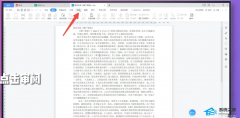
WPS所有功能都是灰色不能点的四种解决办法! 
WPS工具栏都是灰色不能编辑?WPS工具栏灰色无法使用的解决教程 
电脑版WPS总是卡住怎么办?电脑使用WPS卡死无响应解决方法 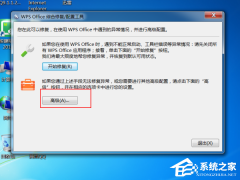
WPS不登录无法使用基本功能怎么办?WPS不登录工具栏灰色无法使用解决方法 发表评论共0条  没有更多评论了
没有更多评论了
评论就这些咯,让大家也知道你的独特见解 立即评论以上留言仅代表用户个人观点,不代表系统之家立场 |
【本文地址】